Ce wikiHow vous apprend à utiliser l'application Textgram sur votre Android pour intégrer une citation dans une image et la publier sur Instagram.
Première partie de deux:
Installation de Textgram
-
 1 Ouvrez le Google Play Store sur votre Android. Trouvez et appuyez sur le
1 Ouvrez le Google Play Store sur votre Android. Trouvez et appuyez sur le  dans le menu Applications de votre Android pour ouvrir le Play Store.
dans le menu Applications de votre Android pour ouvrir le Play Store. -
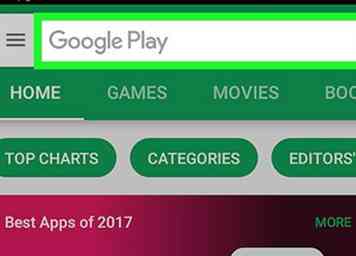 2 Appuyez sur le champ de recherche. Le champ de recherche est intitulé "Google Play" en haut de votre écran.
2 Appuyez sur le champ de recherche. Le champ de recherche est intitulé "Google Play" en haut de votre écran. -
 3 Type Textgram dans le champ de recherche.
3 Type Textgram dans le champ de recherche. -
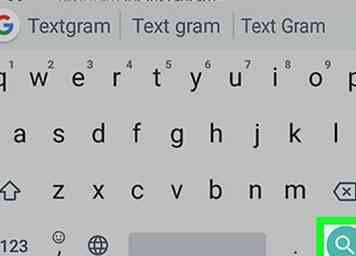 4 Appuyez sur l'icône de la loupe de votre clavier. Ce bouton est situé dans le coin inférieur droit de votre écran. Il ouvrira une liste de tous les résultats correspondants.
4 Appuyez sur l'icône de la loupe de votre clavier. Ce bouton est situé dans le coin inférieur droit de votre écran. Il ouvrira une liste de tous les résultats correspondants. - Si vous n’avez pas d’icône de recherche sur votre clavier, appuyez sur ↵ Entrer ou ⏎ Revenir.
-
 5 Appuyez sur le Textgram app dans les résultats de la recherche. Il devrait être en haut de la liste. En tapotant, la page de détails de l'application s'ouvre.
5 Appuyez sur le Textgram app dans les résultats de la recherche. Il devrait être en haut de la liste. En tapotant, la page de détails de l'application s'ouvre. -
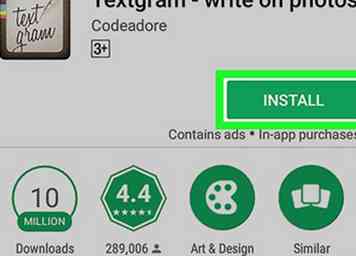 6 Appuyez sur le vert INSTALLER bouton. Ce bouton est situé sur le côté droit de la page des détails de l'application. Il va télécharger et installer l'application Textgram sur votre Android.
6 Appuyez sur le vert INSTALLER bouton. Ce bouton est situé sur le côté droit de la page des détails de l'application. Il va télécharger et installer l'application Textgram sur votre Android. -
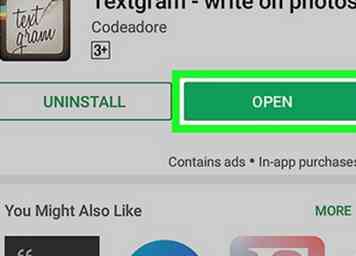 7 Appuyez sur le vert OUVRIR bouton. Une fois l'installation terminée, le bouton vert INSTALL sera remplacé par un bouton OPEN. Il quittera le Play Store et passera à l'application Textgram.
7 Appuyez sur le vert OUVRIR bouton. Une fois l'installation terminée, le bouton vert INSTALL sera remplacé par un bouton OPEN. Il quittera le Play Store et passera à l'application Textgram. - Si vous êtes invité à autoriser l'application Textgram à accéder à vos fichiers multimédias, appuyez sur PERMETTRE.
Deuxième partie de deux:
Publication de devis
-
 1 Appuyez sur le SAUTER bouton. Lorsque vous ouvrez Textgram pour la première fois, vous verrez une liste des fonctionnalités utiles de l'application. Robinet SAUTER en bas à gauche pour l'ignorer ou faites glisser vers la gauche sur votre écran pour en savoir plus sur chaque fonctionnalité.
1 Appuyez sur le SAUTER bouton. Lorsque vous ouvrez Textgram pour la première fois, vous verrez une liste des fonctionnalités utiles de l'application. Robinet SAUTER en bas à gauche pour l'ignorer ou faites glisser vers la gauche sur votre écran pour en savoir plus sur chaque fonctionnalité. -
 2 Appuyez sur le
2 Appuyez sur le  bouton. Ce bouton se trouve dans le coin inférieur droit de votre écran.
bouton. Ce bouton se trouve dans le coin inférieur droit de votre écran. -
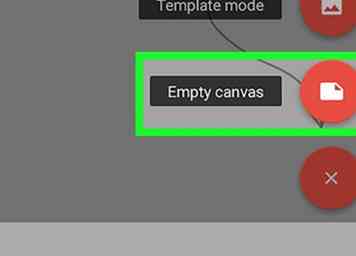 3 Robinet Toile vide. Cette option vous permettra de créer une image avec du texte dessus.
3 Robinet Toile vide. Cette option vous permettra de créer une image avec du texte dessus. -
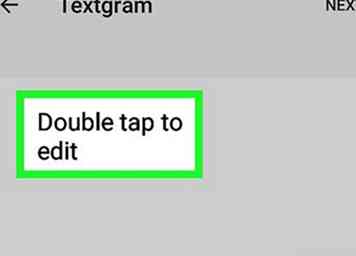 4 Appuyez deux fois sur le texte sur votre écran. Cela ouvrira une boîte de dialogue et vous permettra de modifier le texte. Vous pouvez entrer tout ce que vous voulez ici.
4 Appuyez deux fois sur le texte sur votre écran. Cela ouvrira une boîte de dialogue et vous permettra de modifier le texte. Vous pouvez entrer tout ce que vous voulez ici. -
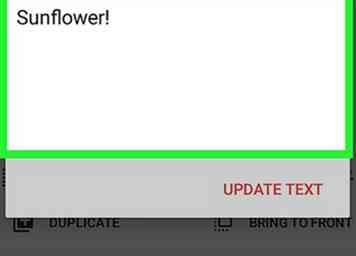 5 Entrez le devis que vous souhaitez partager. Supprimez le texte de l'espace réservé dans la boîte de dialogue et saisissez la citation que vous souhaitez partager avec vos abonnés.
5 Entrez le devis que vous souhaitez partager. Supprimez le texte de l'espace réservé dans la boîte de dialogue et saisissez la citation que vous souhaitez partager avec vos abonnés. - Vous pouvez modifier les paramètres de police, de taille, de couleur, d'ombre, de contour, de réflexion, et d'espacement de votre texte dans la barre d'outils située en bas.
-
 6 Robinet MISE À JOUR DU TEXTE dans la boîte pop-up. Cela permettra d'économiser votre devis.
6 Robinet MISE À JOUR DU TEXTE dans la boîte pop-up. Cela permettra d'économiser votre devis. -
 7 Appuyez sur le
7 Appuyez sur le  icône. Ce bouton se trouve dans le coin inférieur gauche de votre écran. Vous retournerez au menu de la toile.
icône. Ce bouton se trouve dans le coin inférieur gauche de votre écran. Vous retournerez au menu de la toile. -
 8 Robinet CONTEXTE au fond. Ce bouton ressemble à une icône de paysage dans une barre d’outils au bas de votre écran. Cela vous permettra d'ajouter une image de fond à votre devis.
8 Robinet CONTEXTE au fond. Ce bouton ressemble à une icône de paysage dans une barre d’outils au bas de votre écran. Cela vous permettra d'ajouter une image de fond à votre devis. - Cette étape est facultative. Vous pouvez partager votre devis sur un fond blanc sans ajouter d'image de fond.
-
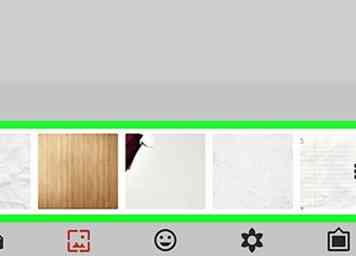 9 Sélectionnez une image d'arrière-plan. Parcourez les images d'arrière-plan en bas et appuyez sur l'image que vous souhaitez utiliser.
9 Sélectionnez une image d'arrière-plan. Parcourez les images d'arrière-plan en bas et appuyez sur l'image que vous souhaitez utiliser. - Vous pouvez également appuyer sur l'icône de la caméra pour ajouter une image à partir de votre galerie ou sur l'icône représentant une pipette pour sélectionner une couleur unie comme arrière-plan.
-
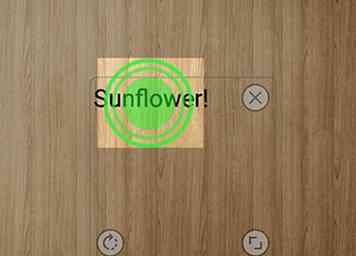 10 Touchez et faites glisser le texte du devis vers l'emplacement souhaité. Vous pouvez placer votre devis n'importe où sur l'image d'arrière-plan.
10 Touchez et faites glisser le texte du devis vers l'emplacement souhaité. Vous pouvez placer votre devis n'importe où sur l'image d'arrière-plan. -
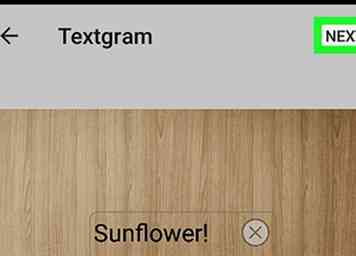 11 Appuyez sur le PROCHAIN bouton. Ce bouton est dans le coin supérieur droit de votre écran.
11 Appuyez sur le PROCHAIN bouton. Ce bouton est dans le coin supérieur droit de votre écran. -
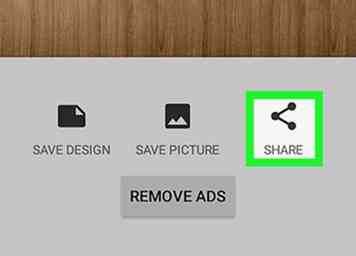 12 Appuyez sur le PARTAGER bouton. Il ressemble à un
12 Appuyez sur le PARTAGER bouton. Il ressemble à un  icône sous votre image. Cela ouvrira une liste d'applications que vous pouvez partager cette image.
icône sous votre image. Cela ouvrira une liste d'applications que vous pouvez partager cette image. -
 13 Sélectionner Instagram sur la liste des applications. Cela ouvrira votre image dans l'application Instagram.
13 Sélectionner Instagram sur la liste des applications. Cela ouvrira votre image dans l'application Instagram. -
 14 Publiez l'image sur votre flux Instagram. Appuyez sur le Poster bouton dans le coin supérieur droit de votre écran lorsque vous êtes prêt à publier votre image.
14 Publiez l'image sur votre flux Instagram. Appuyez sur le Poster bouton dans le coin supérieur droit de votre écran lorsque vous êtes prêt à publier votre image.

Facebook
Twitter
Google+
 Minotauromaquia
Minotauromaquia
 1 Ouvrez le Google Play Store sur votre Android. Trouvez et appuyez sur le
1 Ouvrez le Google Play Store sur votre Android. Trouvez et appuyez sur le  dans le menu Applications de votre Android pour ouvrir le Play Store.
dans le menu Applications de votre Android pour ouvrir le Play Store. 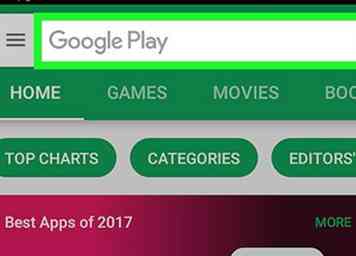 2 Appuyez sur le champ de recherche. Le champ de recherche est intitulé "Google Play" en haut de votre écran.
2 Appuyez sur le champ de recherche. Le champ de recherche est intitulé "Google Play" en haut de votre écran.  3 Type Textgram dans le champ de recherche.
3 Type Textgram dans le champ de recherche. 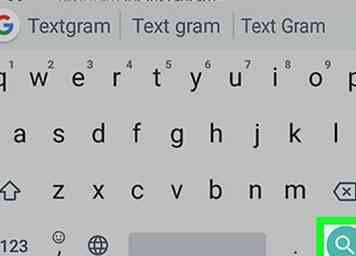 4 Appuyez sur l'icône de la loupe de votre clavier. Ce bouton est situé dans le coin inférieur droit de votre écran. Il ouvrira une liste de tous les résultats correspondants.
4 Appuyez sur l'icône de la loupe de votre clavier. Ce bouton est situé dans le coin inférieur droit de votre écran. Il ouvrira une liste de tous les résultats correspondants.  5 Appuyez sur le
5 Appuyez sur le 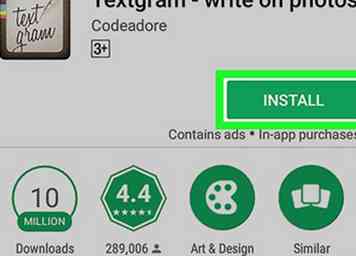 6 Appuyez sur le vert
6 Appuyez sur le vert 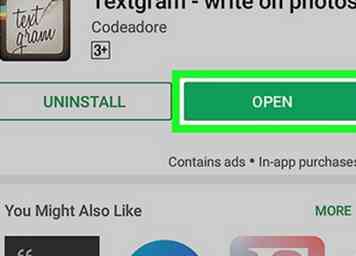 7 Appuyez sur le vert
7 Appuyez sur le vert  1 Appuyez sur le
1 Appuyez sur le  2 Appuyez sur le
2 Appuyez sur le  bouton. Ce bouton se trouve dans le coin inférieur droit de votre écran.
bouton. Ce bouton se trouve dans le coin inférieur droit de votre écran. 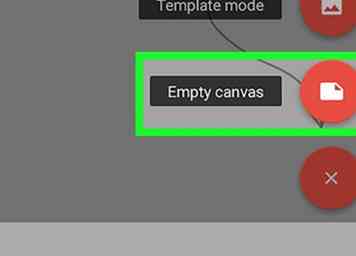 3 Robinet
3 Robinet 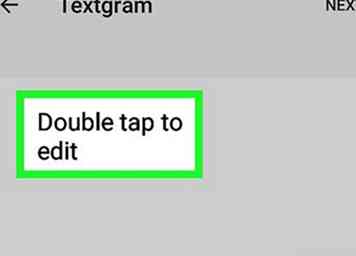 4 Appuyez deux fois sur le texte sur votre écran. Cela ouvrira une boîte de dialogue et vous permettra de modifier le texte. Vous pouvez entrer tout ce que vous voulez ici.
4 Appuyez deux fois sur le texte sur votre écran. Cela ouvrira une boîte de dialogue et vous permettra de modifier le texte. Vous pouvez entrer tout ce que vous voulez ici. 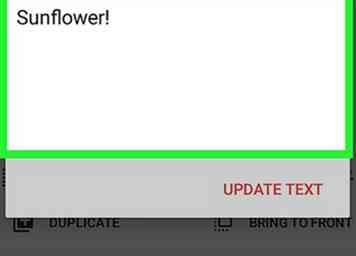 5 Entrez le devis que vous souhaitez partager. Supprimez le texte de l'espace réservé dans la boîte de dialogue et saisissez la citation que vous souhaitez partager avec vos abonnés.
5 Entrez le devis que vous souhaitez partager. Supprimez le texte de l'espace réservé dans la boîte de dialogue et saisissez la citation que vous souhaitez partager avec vos abonnés.  6 Robinet
6 Robinet  7 Appuyez sur le
7 Appuyez sur le  icône. Ce bouton se trouve dans le coin inférieur gauche de votre écran. Vous retournerez au menu de la toile.
icône. Ce bouton se trouve dans le coin inférieur gauche de votre écran. Vous retournerez au menu de la toile.  8 Robinet
8 Robinet 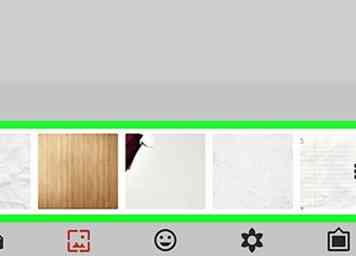 9 Sélectionnez une image d'arrière-plan. Parcourez les images d'arrière-plan en bas et appuyez sur l'image que vous souhaitez utiliser.
9 Sélectionnez une image d'arrière-plan. Parcourez les images d'arrière-plan en bas et appuyez sur l'image que vous souhaitez utiliser. 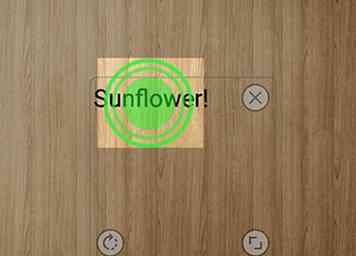 10 Touchez et faites glisser le texte du devis vers l'emplacement souhaité. Vous pouvez placer votre devis n'importe où sur l'image d'arrière-plan.
10 Touchez et faites glisser le texte du devis vers l'emplacement souhaité. Vous pouvez placer votre devis n'importe où sur l'image d'arrière-plan. 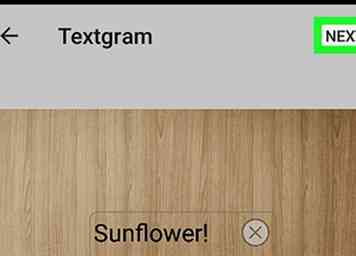 11 Appuyez sur le
11 Appuyez sur le 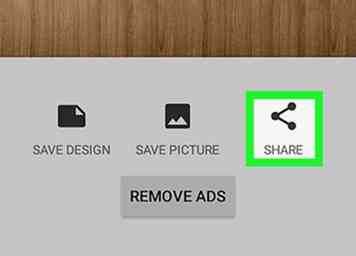 12 Appuyez sur le
12 Appuyez sur le  icône sous votre image. Cela ouvrira une liste d'applications que vous pouvez partager cette image.
icône sous votre image. Cela ouvrira une liste d'applications que vous pouvez partager cette image.  13 Sélectionner
13 Sélectionner